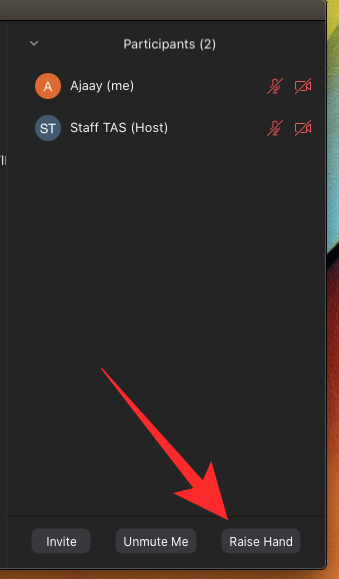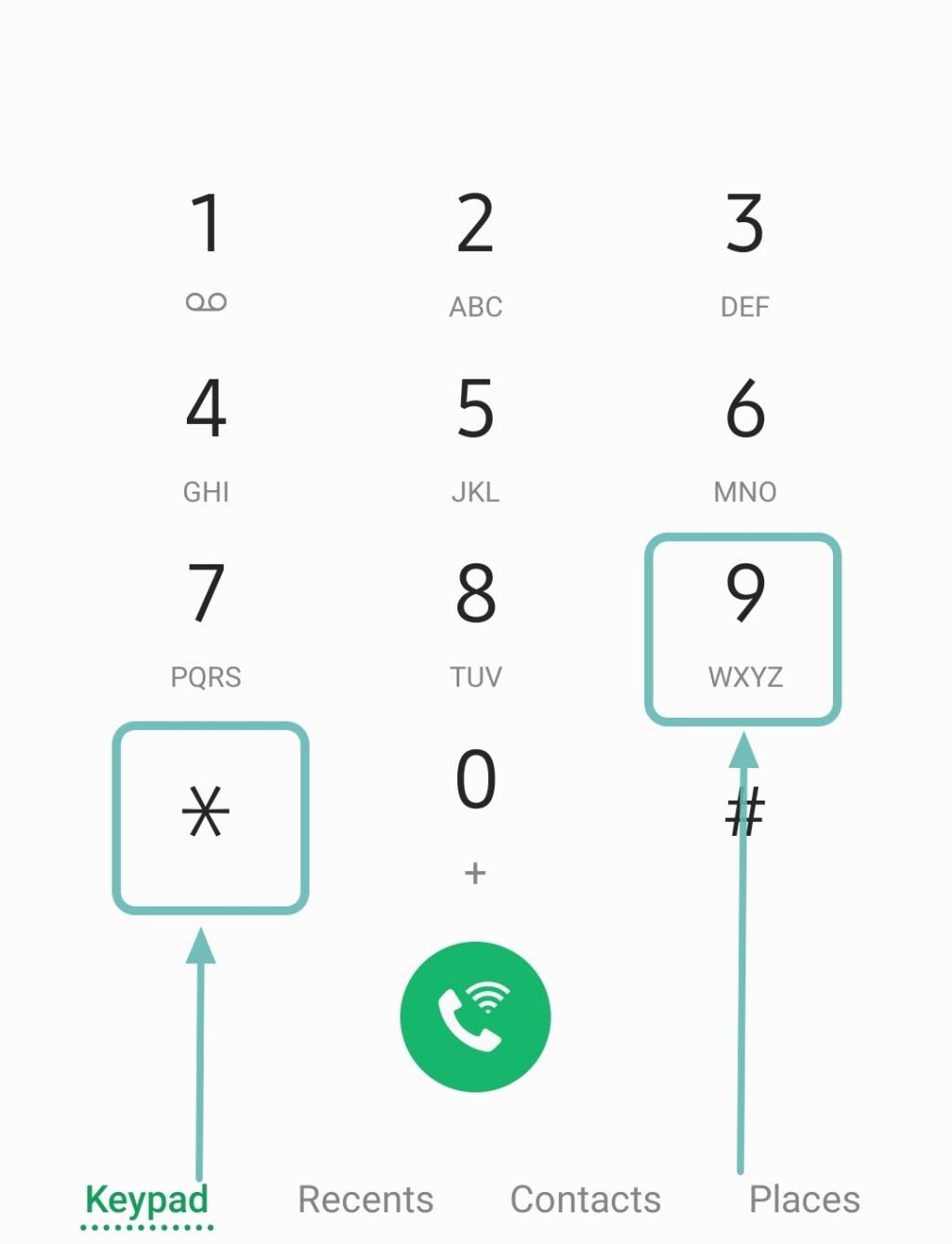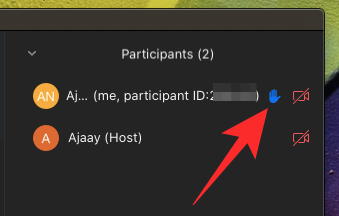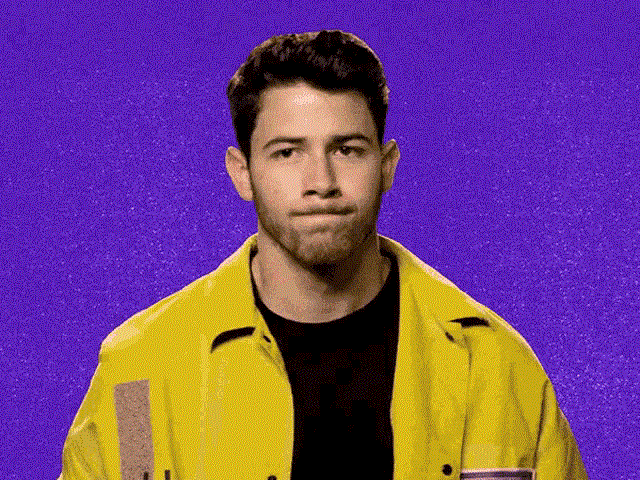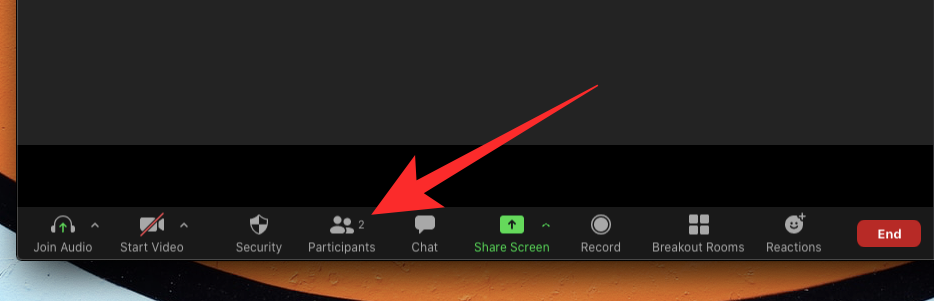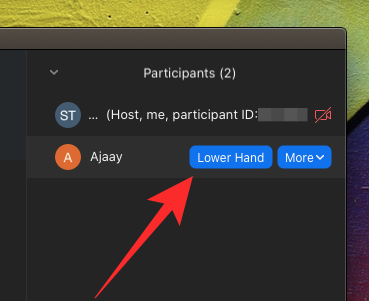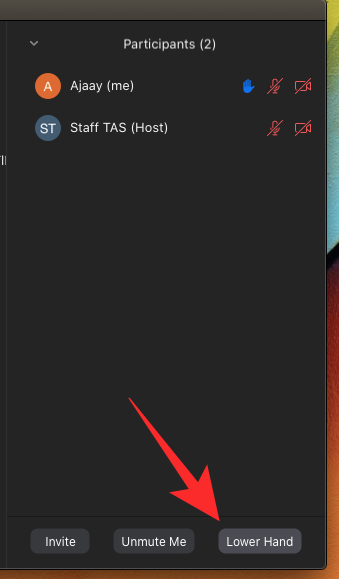Ndërkohë që aplikacionet e konferencave me video i kanë bashkuar patjetër njerëzit dhe kanë ndihmuar në imitimin e kushteve të punës, atyre u mungojnë ndërveprimet personale që rrjedhin nga takimet fizike, si p.sh. si e tërheq vëmendjen e hostit kur je në një telefonatë me 50 persona të tjerë.
Përmbajtja
Çfarë është Raise Hand on Zoom
Zoom ka një mënyrë interesante për t'i lejuar përdoruesit të ndërveprojnë me hostin e takimit duke ofruar reagime joverbale. Një nga këto opsione reagimesh u lejon pjesëmarrësve të ngrenë dorën në një takim, duke paralajmëruar njëkohësisht hostin. Në këtë mënyrë, ju mund të kërkoni të flisni ose të ndani shqetësimet tuaja gjatë një takimi, nëse jeni heshtur nga hosti.
Në atë kohë, përveç Zoom-it, vetëm Microsoft Teams i lejon përdoruesit të përdorin funksionin ' ngre dorën ' gjatë takimeve. Google pritet të hapë një veçori të ngritjes së dorës për përdoruesit e tij të Meet në një version të ardhshëm duke u dhënë pjesëmarrësve në një takim një shans për të folur pasi të ngrenë dorën.
LIDHUR: Si të regjistroni një takim të Zoom pa lejen e hostit
Si të ngrini dorën në PC Windows dhe Mac
Nëse ndodh që jeni duke marrë pjesë në një takim të zmadhimit nga kompjuteri juaj Windows ose Macbook, ndiqni këtë udhëzues për të mësuar se si t'i jepni reagime joverbale hostit duke ngritur dorën.
Hapi 1: Hapni Zoom dhe bashkohuni në një takim si pjesëmarrës (jo pritës).
Hapi 2: Klikoni butonin "Pjesëmarrësit" nga kontrollet e takimit në fund të ekranit. Kjo sjell disa opsione për të zgjedhur për të ofruar reagime joverbale.
Hapi 3: Zgjidhni opsionin "Ngrini dorën" brenda panelit të Pjesëmarrësve nga ana e djathtë e ekranit.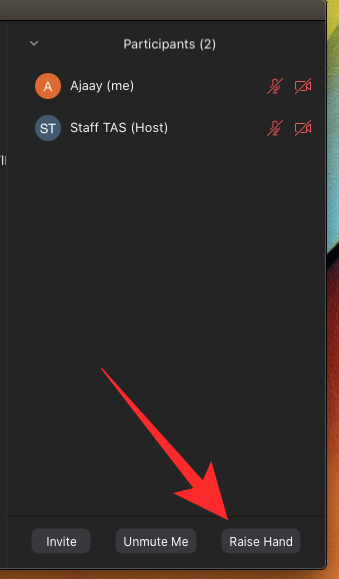
Ka një shkurtore të tastierës! Përndryshe, mund të përdorni shkurtoret e tastierës për të ngritur dorën në Windows dhe Mac. Shtypni butonin "Alt + Y" në secilin prej sistemeve për të aktivizuar ose FAKTUAR opsionin "Ngritja e dorës".
Butoni Ngritja e dorës do të jetë i dukshëm vetëm nëse nuk jeni pritës aktual i takimit. Nëse keni lënë më parë një takim dhe hosti aktual nuk ju ka ricaktuar si host, mund të përdorni butonin Ngritni dorën brenda panelit të pjesëmarrësve.
Shënim : Zmadhimi lejon që vetëm një lloj reagimi joverbal të jetë aktiv në të njëjtën kohë.
LIDHUR: Si të shfaqni fotografinë e profilit në Zoom
Si të ngrini dorën në Android dhe iPhone
Nëse jeni duke përdorur versionin celular të aplikacionit Zoom, ndiqni këtë udhëzues për të mësuar se si t'i jepni reagime joverbale hostit duke ngritur dorën.
Hapi 1: Hapni aplikacionin Zoom dhe bashkohuni në një takim si pjesëmarrës dhe jo si host.
Hapi 2: Për të ngritur dorën për të folur, trokitni lehtë mbi butonin "Më shumë" nga kontrollet e takimit në këndin e poshtëm djathtas të ekranit dhe më pas zgjidhni opsionin "Ngritja e dorës" nga menyja që shfaqet.
Pritësi i takimit tani do të njoftohet se keni ngritur dorën tuaj, pavarësisht nga pajisja që po përdor Zmadhimin.
LIDHUR: 11 lojëra zbavitëse zmadhimi!
Si të ngrini dorën në një telefonatë
Zoom lejon përdoruesit të telefonojnë në takime drejtpërdrejt nga një telefon, pa përdorimin e një aplikacioni. Në raste të tilla, nëse pjesëmarrësi dëshiron të ngrejë dorën gjatë një takimi në telefon, ai duhet të formojë *9 në bllokun e telefonit të tij.
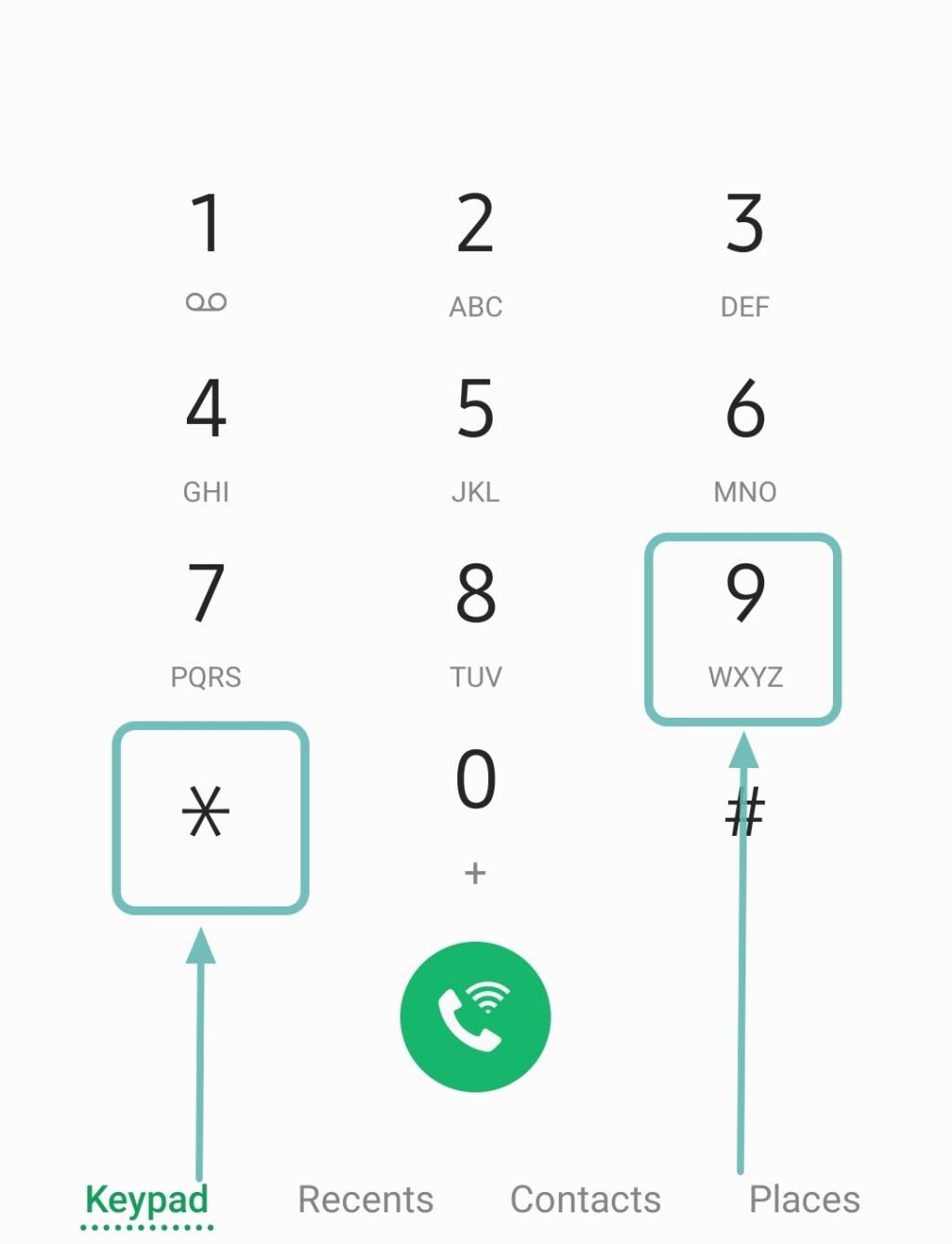
Për të ulur dorën, pjesëmarrësi duhet të thirrë përsëri *9 në bllokun e telefonit.
Ku është ikona Ngritja e dorës
Kur një pjesëmarrës ka ngritur dorën në një takim, pranë emrit të tij shfaqet një ikonë e vogël dore. Zoom liston pjesëmarrësit sipas radhës në të cilën janë ngritur duart.
Kur kontrolloni në kompjuterin tuaj, mund të shihni nëse një pjesëmarrësi ka dorën e ngritur duke klikuar në skedën "Pjesëmarrësit" në fund të ekranit. Kjo do të tregojë një listë të pjesëmarrësve aktualisht në thirrje. Në këtë listë do të shihni të gjithë pjesëmarrësit që kanë ngritur duart lart.
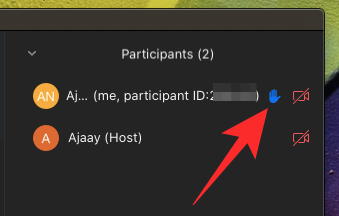
Në telefonin tuaj (Android ose iOS), nëse jeni duke kontrolluar nëse dikush ose ju vetë ngriti dorën gjatë një takimi, trokitni lehtë mbi skedën "Pjesëmarrësit" nga fundi i ekranit tuaj. Në ekranin tjetër, kontrolloni për një ikonë të dorës blu ngjitur me emrin e një pjesëmarrësi në këtë listë. Kur shfaqet një ikonë e tillë, do të thotë që përdoruesi ka ngritur dorën për të folur.
Mungon opsioni për të ngritur dorën?
Mund të ketë dy arsye që një përdorues të mos jetë në gjendje të shohë ikonën Ngrini dorën.
- Kur është në modalitetin e ekranit të plotë, Zoom minimizon shiritin e poshtëm të veglave për të krijuar një përvojë gjithëpërfshirëse. Nëse nuk e shihni shiritin e poshtëm të veglave gjatë një takimi, ja çfarë mund të bëni:
- Në pajisjet celulare, thjesht trokitni lehtë mbi ekranin e takimit tuaj Zoom dhe do të shfaqet shiriti i veglave. Tani mund të zgjidhni skedën "Pjesëmarrësit" dhe të zgjidhni "Ngritni dorën".
- Në PC, thjesht lëvizni miun në ekranin e takimit të Zoom për të zbuluar shiritin e veglave. Tani mund të klikoni në skedën "Pjesëmarrësit" dhe më pas të klikoni "Ngrini dorën".
- Nëse hosti ka çaktivizuar reagimet joverbale për takimin, pjesëmarrësit nuk do të shohin opsionin "Ngritja e dorës" ose ndonjë reagim tjetër. Kërkojini hostit të takimit të aktivizojë komentet joverbale nën cilësimet e tij të Zmadhimit në ueb për të aktivizuar funksionin Ngritja e dorës.
Si të aktivizoni reagimet joverbale në një takim
Zmadhimi i lejon pjesëmarrësit të shprehen pa audio ose video përmes veçorive të komenteve joverbale. Komentet joverbale janë të disponueshme në formën e butonave brenda panelit të pjesëmarrësve dhe një prej tyre është veçoria "Ngritja e dorës". Prandaj, është e rëndësishme që ju (si mikpritës) të mundësoni reagimin joverbal për t'i lejuar pjesëmarrësit të ngrenë duart gjatë takimit.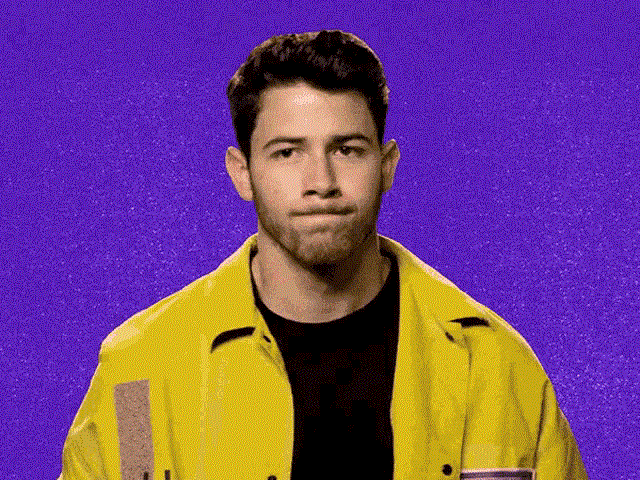
Shënim : Vetëm hosti mund të aktivizojë ose çaktivizojë Reagimet joverbale në një takim.
Për të aktivizuar reagimet joverbale në një takim, ndiqni hapat e mëposhtëm:
Hapi 1: Vizitoni Zoom.us dhe regjistrohuni me emrin e përdoruesit dhe fjalëkalimin tuaj.
Hapi 2: Klikoni në skedën "Llogaria ime" në këndin e sipërm djathtas dhe më pas zgjidhni "Cilësimet" (nën skedën "Personale").
Hapi 3: Në skedën "Takimi" lëvizni poshtë te "Komentet joverbale". Aktivizoni ose çaktivizoni butonin për të mundësuar ose çaktivizuar pjesëmarrësit që të japin reagime joverbale.

Si të ulni dorën në Zoom
Pavarësisht nëse jeni një mikpritës që pranon një pjesëmarrës ose një pjesëmarrës që ka ngritur dorën aksidentalisht (hej, ndodh), ndiqni këto hapa për të ulur dorën në një takim të Zoom.
Si të ulni dorën e një pjesëmarrësi
Nëse jeni mikpritës i takimit dhe dëshironi të ulni dorën e dikujt që përdori funksionin "Ngritja e dorës", atëherë mund ta bëni këtë duke klikuar butonin "Pjesëmarrësit" nga kontrollet e takimit në fund.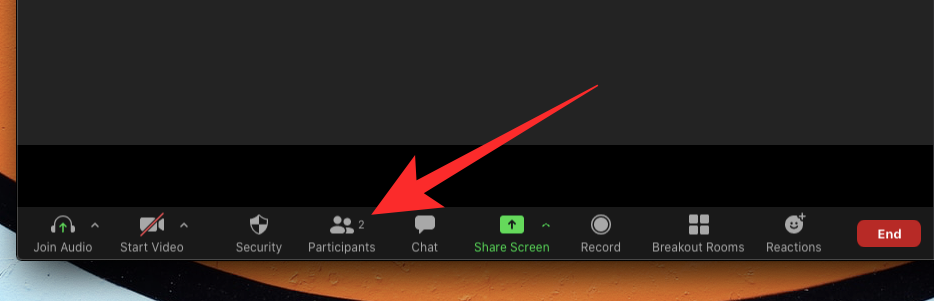
Kur paneli i Pjesëmarrësve shfaqet në anën e djathtë të ekranit, vendoseni miun mbi emrin e pjesëmarrësit pranë të cilit do të shfaqet një ikonë blu e dorës. Kur kaloni pezull mbi emrin e pjesëmarrësit, do të shihni një opsion 'Dora e poshtme'; klikoni mbi të për të ulur dorën e ngritur.
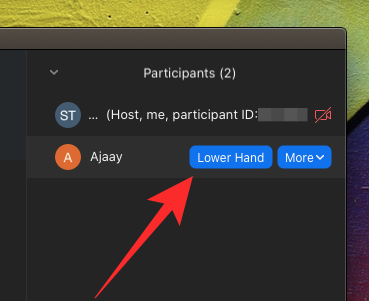
Nëse jeni duke përdorur Zoom në një telefon, mund ta ulni dorën e ngritur të një pjesëmarrësi duke trokitur në skedën "Pjesëmarrësit" në ekranin e takimit, duke trokitur mbi emrin e përdoruesit dhe më pas duke zgjedhur opsionin "Dora e poshtme" nga menyja që shfaqet.
Si të ulni dorën
Nëse je ti që përdor funksionin "Ngritja e dorës" për të folur gjatë një takimi, por tani dëshiron ta zhbësh atë, mund ta bësh këtë duke përdorur butonin "Dora e poshtme" që do të shfaqet në vend të "Ngritja e dorës". butonin.
Për të ulur dorën brenda një takimi Zoom në PC, klikoni në pllakën Pjesëmarrësit nga seksioni i kontrolleve të takimit në fund të ekranit tuaj.

Kjo do të hapë panelin e pjesëmarrësve në anën e djathtë dhe për të zhbërë veprimin "Ngritja e dorës", klikoni në butonin "Dora e poshtme" në fund të ekranit. 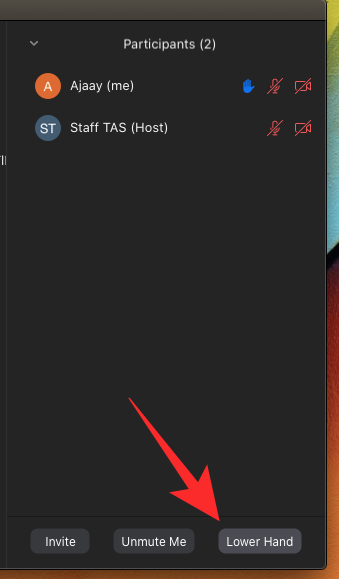
Ka një shkurtore të tastierës! Përndryshe, mund të përdorni shkurtoret e tastierës për të ulur dorën në Windows dhe Mac. Shtypni butonin "Alt + Y" në secilin prej sistemeve për të aktivizuar ose çaktivizuar opsionin e dorës së poshtme.
Kur përdorni Zoom në telefonin tuaj (Android ose iOS), mund ta ulni dorën duke shtypur butonin Më shumë nga kontrollet e takimit në këndin e poshtëm djathtas dhe më pas duke zgjedhur opsionin "Dora e poshtme".
Si të gjeni të gjithë pjesëmarrësit që ngritën zmadhimin praktik
Mënyra më e lehtë për të parë të gjithë pjesëmarrësit që kanë ngritur duart në takim është të klikoni në ikonën e dorës së ngritur që shihni në ekranin e takimit.
Përndryshe, thjesht mund të shikoni menunë "Pjesëmarrësit" për të gjetur ikonën e dorës së ngritur pranë pjesëmarrësve që ngritën dorën.
LIDHUR: Si të ndryshoni emrin tuaj në Zoom
Shpresojmë se ky udhëzues ju ka ndihmuar të kuptoni se si të "Ngrini dorën" në platforma të ndryshme. E keni provuar akoma? Si shkoi? Na tregoni në komentet më poshtë.